درس عمل توقيع بالفوتوشوب #1
درس عمل توقيع بالفوتوشوب #1
السلام عليكم ورحمة الله وبركاته... صباح /مساء الخير، اتمنى يكون الجميع بأتم الصحة والعافية ♥... منشور درس عمل توقيع بالفوتوشوب من تصميمي... اتمنى تشاركوني رأيكم وانتقاداتكم
النتيجة (قراءة المزيد لتفصيل الدرس أكثر)
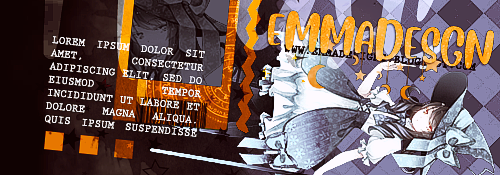 |
| النتيجة |
شرح مصور بصيغة GIF
ملخص الأدوات
الخامات: 2
الأشكال: 4
القصاصات: 2
المصادر لأصحابها
بدون سرقة
ملخص الأدوات
الخامات: 2
الأشكال: 4
القصاصات: 2
المصادر لأصحابها
بدون سرقة
الشرح الدرس بالتفصيل
الخطوة الأولى:
- نفتح عمل جديد: ملف > جديد >
- العرض: 500 بيكسل × الارتفاع: 175 بيكسل. الخلفية: شفافة
الخطوة الثانية
- نقوم بتعبئة أول طبقة بواسطة أداة الدلو، بأي لون نريد (يفضل يكون لون غامق)
الخطوة الثالثة
- نضيف طبقة جديدة، وتعبئتها بأداة تدرج اللون، (التدرج تحتوي على لونين، لون فاتح ولون آخر غامق، ولكن أفتح من لون الطبقة الأولى)
ثم نغير مود الطبقة إلى Overlay ، والشفافية إلى 48%
- مضاعفة هذه الطبقة بالضغط على CTRL+J، ثم نغير المود إلى LINEAR BURN، والشافية 100%
الخطوة الرابعة
- إضافة طبقة جديدة آخري، وتعبئتها بنفس درجة اللون الغامق للتدرج السابق
ثم تغيير المود إلى OVERLAY
الخطوة الخامسة
- تعبئة طبقة جديدة بنمط (الباترن)
(يفضل باترن برسم أو نقش واضح وابتعدوا عن التي تحتوي على الكثير من التفاصيل والمزخرفة جدا)
نغير المود إلى OVERLAY
الخطوة السادسة
- إضافة الخامة الدخانية، مع تغيير المود إلى SCREEN
- إضافة رندر بمكان ترونه مناسب
الخطوة السابعة
- إضافة الأشكال بالترتيب كما هو موضح بالشرح المصور، وتغيير لونها بلون مميز (بالإمكان تغيير الأشكال من تصميمكم شرط ألا يغطي على مظهر التوقيع)
الخطوة الثامنة
- إضافة الخامة الثانية (المضيئة) داخل الشكل 2، وتغيير المود إلى SCREEN
الخطوة التاسعة
- إضافة القصاصة الأولى (سكراب) أيضا داخل الشكل 2، ثم إضافة القصاصة الثانية مع تغيير المود إلى COLOR BURN
الخطوة العاشرة
- إضافة نص وخط من اختياركم بحجم كبير، هذا النص ليس أساسي، لكنه كخطوة زخرفية جميلة
برأيي أرى اللون الأبيض هو الأنسب لهذا النص. نغير المود إلى SOFT LIGHT، ومضاعفته إذا لم يكن واضحا
الخطوة الحادية عشر
- نعود لطبقة الأشكال، ونضع شكل أخر أصغر بلون مختلف في طبقة جديدة فوقها
- ثم نضيف نفس الرندر أو رندر آخر، ونحولها إلى الأسود والأبيض بالضغط على SHIFT+CTRL+U، ثم نغير المود إلى MULTIPLY، وبالضغط على طبقة الرندر بالزر الأيمن للفأرة، نختار من القائمة إنشاء قناع سريع (CREATE CLIPPING MASK)
الخطوة الثانية عشر
- إضافة النصوص، والتأثيرات اللونية، وفلاتر التوضيح والتنعيم
خاتمة
ما رايكم بالدرس ومستواه؟ كان صعب الفهم والتطبيق؟
اتمنى أشوف تطبيقاتكم إذا أعجبكم الدرس
أخيرا لمحبين محتوى المدونة اتمنى دعمكم بالمتابعة والتعليقات فضلا لا أمرا للاستمرارية
شكرا جزيلا لكم




تعليقات
إرسال تعليق